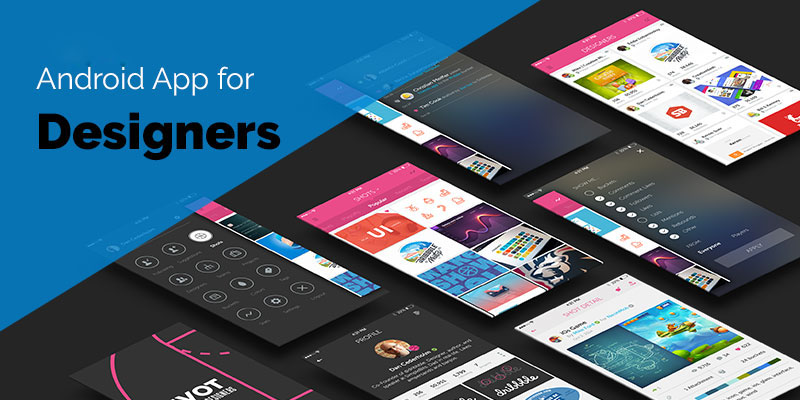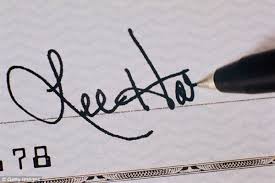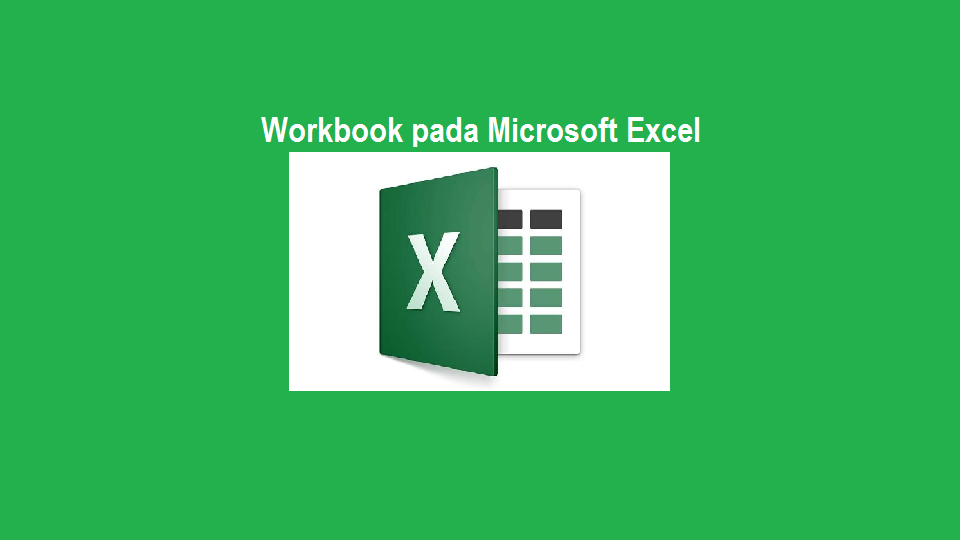Begini Cara Mengaktifkan Dark Mode di Windows 10 – Kelelahan mata di depan komputer atau laptop dalam bekerja berjam-jam sering kali terjadi, sehingga membuat mata merah dan wajah pucat.
Bekerja di depan perangkat komputer berdurasi panjang tidak baik bagi kesehatan mata dan fisik. Agar mata tidak lelah terdapat fitur mode gelap atau dark mode di Windows 10. Fitur ini meredupkan palet warna di layar supaya mata tidak lelah.
Mengaktifikan mode gelap juga lebih bagus secara estetika, mengurangi ketegangan mata, dan memperpanjang usia baterai laptop jika memakai perangkat tersebut.
Untuk mengaktifkan mode gelap di Windows 10, lakukan langkah berikut ini, seperti dilansir dari Business Insider, dikutip dari Antara, Minggu, 19 Juli 2020.
1. Klik tombol Mulai dan kemudian klik ikon Pengaturan, yang berbentuk seperti gigi roda.
2. Klik “Personalisasi.”
3. Di panel di sebelah kiri, klik “Warna.” Ada dua pengaturan mode gelap yang dapat Anda aktifkan. Anda dapat memilih keduanya:
Tips
Cari “Pilih mode Windows default Anda,” klik “Gelap” untuk mengaktifkan mode gelap banyak bagian dasar Windows – khususnya, bilah tugas di bagian bawah desktop dan menu Start.
Baca Juga : Menampilkan Kembali Recycle Bin yang Hilang di Windows 7, 8, 10
Cari “Pilih mode aplikasi default Anda,” klik “Gelap.” Ini memiliki efek yang jauh lebih luas, dan secara otomatis akan mengaktifkan mode gelap di banyak aplikasi yang memilikinya.
Cara mengaktifkan mode gelap pada aplikasi tertentu di Windows
Jika Anda mengaktifkan kedua mode gelap dan menemukan beberapa aplikasi tertentu masih tidak berubah menjadi gelap, aplikasi tersebut mungkin memiliki pengaturan mode gelap independen.
Untuk mengetahuinya, buka pengaturan untuk aplikasi yang dimaksud dan lihat apakah ada menu pengaturan di mana Anda dapat mengaktifkan mode gelap.
Misalnya, mengaktifkan mode gelap di Microsoft Office
1. Buka aplikasi Microsoft Office apa saja (seperti Word, Excel, atau Outlook), klik “File” dan kemudian klik “Opsi.”
2. Pada tab General, buka bagian yang disebut “Personalisasi salinan Microsoft Office Anda.”
3. Klik menu tarik-turun untuk “Tema Kantor” dan pilih “Abu-abu Gelap” atau “Hitam.” Klik “OK” dan mode gelap akan berlaku.
tagar.id
Info ruanglab lainnya:
- Mengatasi MSVCR100.DLL is Missing Dengan Mudah
- Cara Menunda Update Windows 10
- Cara Bikin Bootable Windows 7, 8 & 10 Menggunakan Flashdisk